Как защитить PDF паролем
- 29 мая 15:27
- 6+
- AnnaAnna
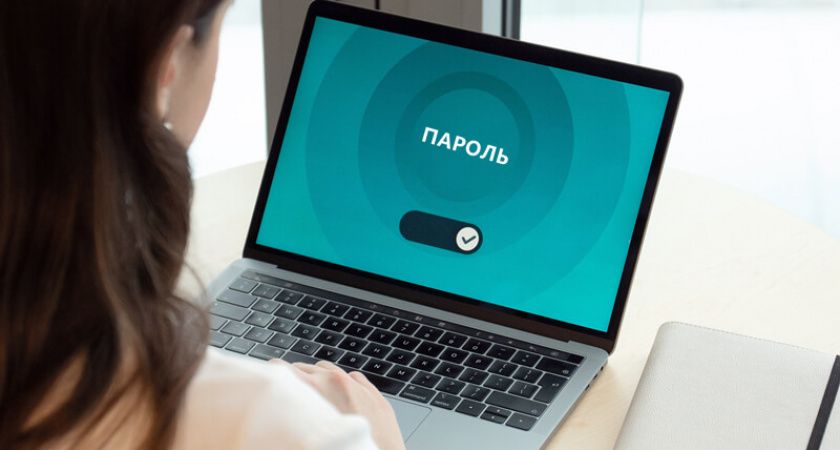
Portable Document Format (PDF) был разработан компанией Adobe более тридцати лет назад на языке программирования Postscript. Этот формат предоставляет удобную платформу для создания, хранения и обмена документами в электронном виде, независимо от используемого устройства.
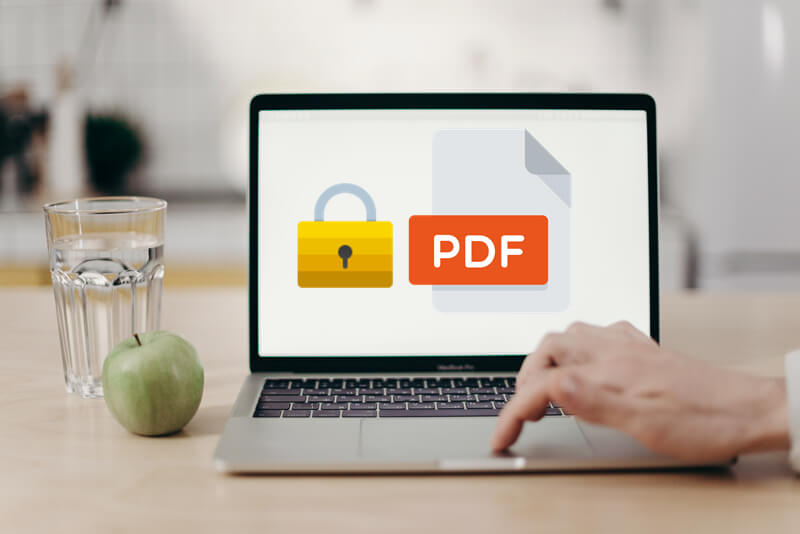
PDF-файлы часто содержат информацию, утечка которой может привести к серьезным проблемам как для отдельных людей, так и для целых компаний. Этот формат используется на государственном уровне практически во всех странах мира, поэтому не удивительно, что информация должна быть надежно защищена. В таком случае неавторизованные пользователи не смогут получить доступ к документам, а также не смогут их распечатать или редактировать. Каждый может легко защитить свои PDF-файлы с помощью специального программного обеспечения.
Сценарии защиты PDF-файлов — что это такое и для чего нужно
Защита документов PDF паролем представляет собой уникальную функцию, которая предотвращает несанкционированный доступ к файлам с персональной или конфиденциальной информацией. Благодаря специальным алгоритмам шифрования, которые регулярно модернизируются, PDF используется в различных сферах и отраслях как физическими лицами, так и представителями коммерческих организаций и государственных учреждений. Эта функция недоступна в таком популярном софте, как docx или doc.
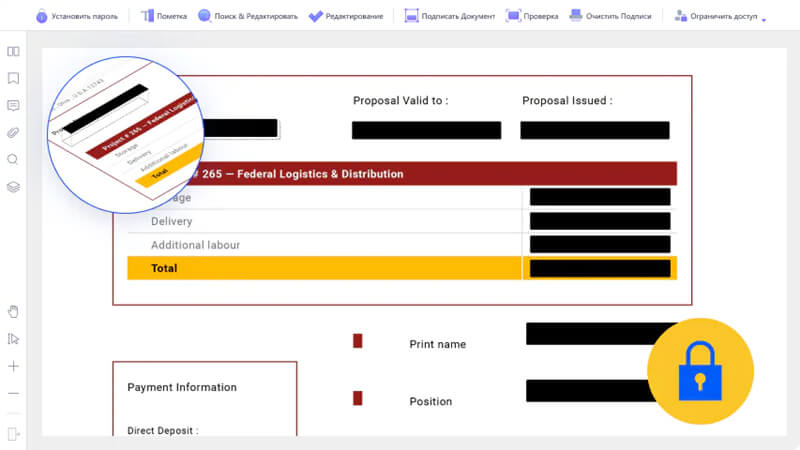
Файл можно защитить от открытия или ограничить доступ к отдельным его функциям: печать, редактирование и т. д. Для этого используются два вида паролей:
1. Пароль на открытие файла. В этом случае для открытия документа необходимо ввести пароль.
2. Пароль на изменение прав доступа. Если установлен такой пароль, также называемый главным паролем, любое изменение в файле требует его ввода. Файл под таким паролем можно открыть в приложениях, таких как Acrobat или Acrobat Reader, но любое изменение требует пароля прав доступа.
Файл может быть защищен сразу двумя паролями. Чтобы открыть его, нужно ввести один из них. Редактирование требует ввода пароля прав доступа. Для максимальной защиты PDF-документа рекомендуется устанавливать оба пароля.
Сценарии защиты документа
Защита документа может происходить по одному из нескольких сценариев:
- Запрет на печать документа. Документ невозможно отправить на печатающее устройство независимо от обстоятельств.
- Запрет на редактирование. Текстовые блоки, заголовки, шрифты, подзаголовки, изображения и другие элементы файла невозможно изменить.
- Запрет на добавление комментариев. В документе нельзя оставить никакие аннотации.
- Запрет на копирование. Информацию, содержащуюся в документе, нельзя скопировать, поэтому она всегда будет оставаться оригинальной и уникальной.
- Ограничение подписей и печатей. Эта функция, пожалуй, является самой полезной, так как она ограничивает возможность визирования важной документации.

Взлом формата PDF — задача не из легких, но в мире нет ничего на сто процентов защищенного, и даже самые секретные документы часто попадают не в те руки. Нет идеального алгоритма защиты (хакеры более 12 000 раз вскрывали базы данных Пентагона). Но, чтобы сломать защиту, необходимы особые знания и навыки, которыми не обладает обычный человек.
Теперь давайте рассмотрим, как поставить пароль на PDF с помощью приложения Wondershare PDFelement, чтобы защитить документы от нежелательного вмешательства посторонних лиц.
Шаги защиты файла PDF от редактирования
Первое, что необходимо сделать, это скачать программное обеспечение PDFelement на ваше устройство. Программа поддерживает следующие платформы: Windows, macOS, Android и iOS. Для установки следуйте инструкциям мастера, который состоит из двух простых шагов. Теперь за дело.
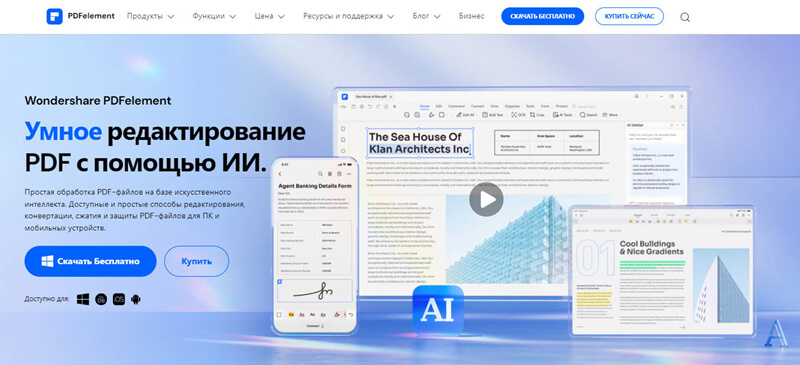
1. Открываем файл PDF через программу PDFelement
После завершения установки и открытия приложения нажмите кнопку «Открыть файл» в главном меню. Выберите PDF, который вы хотите защитить от редактирования.
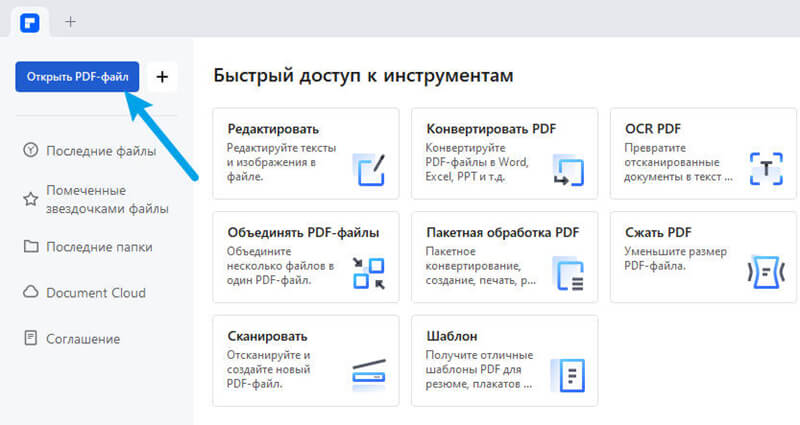
2. Защита файла
После того как вы открыли файл, перейдите во вкладку «Защитить». В верхнем левом меню вы увидите пункт «Пароль». В следующем окне в разделе «Установка пароля» установите флажок и введите пароль, которым будет защищён файл PDF. Далее нажмите кнопку OK, после чего пароль будет установлен.
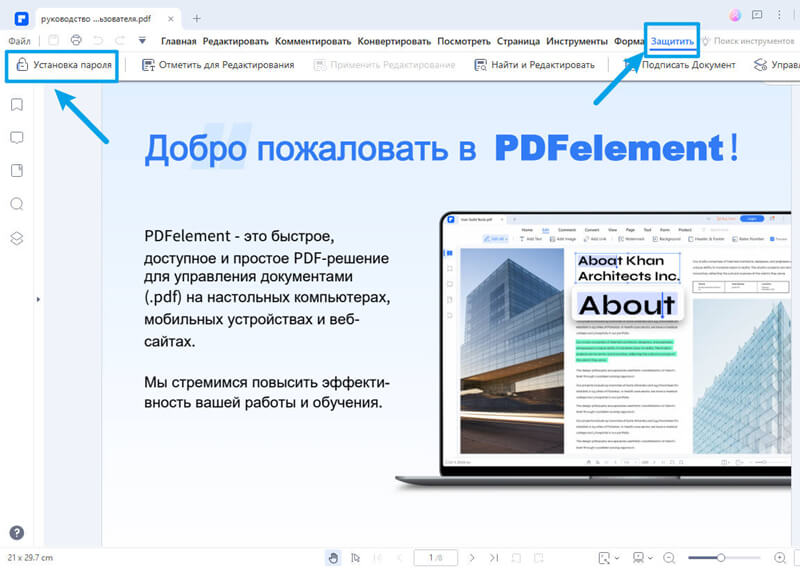
Теперь ваш документ надёжно защищён от редактирования, и никто, кроме вас или тех, кому вы предоставите пароль, не сможет вносить какие-либо изменения. Важно учитывать, что копии документа PDF будут иметь те же ограничения, что и оригинальный файл.

Дополнительные функции PDFelement
PDFelement позволяет не только защитить PDF паролем, но и является универсальным инструментом для работы с файлами PDF. Вы можете создавать, редактировать, удалять блоки, добавлять изображения и другие медиафайлы, и многое другое.
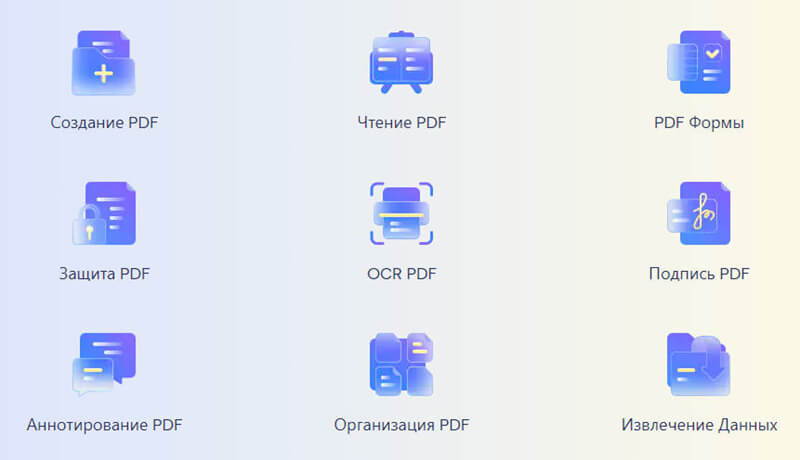
Последняя версия приложения Wondershare PDFelement стала ещё более удобной в использовании и функциональной. Разработчики устранили незначительные ошибки и внесли ряд полезных изменений. Команда тесно сотрудничает с сообществом и прислушивается к каждому замечанию, чтобы продукт отвечал всем требованиям и запросам пользователей.
Новые возможности Wondershare PDFelement:
- Документами теперь можно управлять прямо в облаке;
- Существенно увеличена скорость загрузки и отображения файлов PDF;
- Интерфейс стал ещё более удобным и простым в использовании;
- Добавлена новая функция автоматического перевода текста;
- Новые функции распознавания форм, извлечения данных, фокусировки и многое другое.
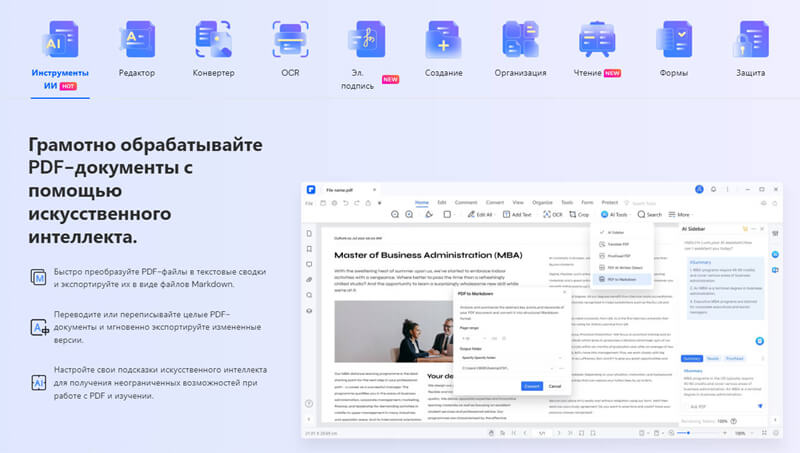
Преимуществом программы PDFelement является то, что пользователи даже в бесплатной версии имеют широкий доступ ко многим полезным функциям по сравнению с конкурентами. Этого набора вполне достаточно, чтобы среднестатистический пользователь смог комфортно работать с программой. Также дополнительным преимуществом является мобильное приложение PDFelement, которое позволяет работать с PDF-файлами вдали от персонального компьютера и отправлять их через интернет.
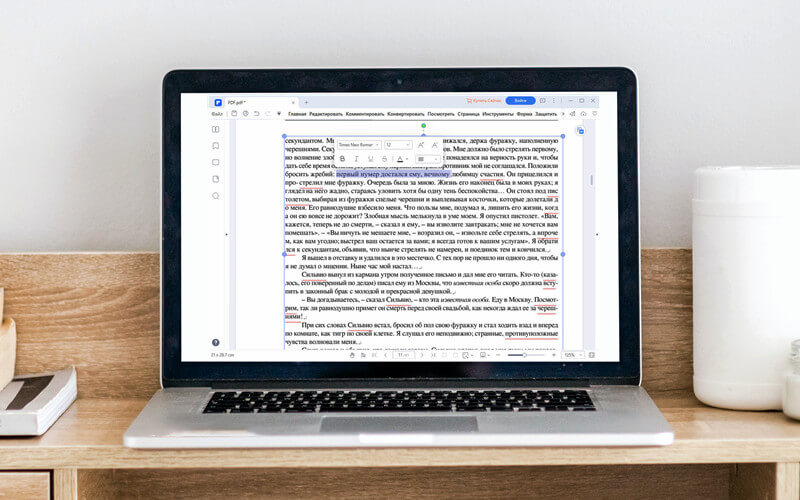
Вывод
Portable Document Format – самый популярный формат хранения и обмена документами, которым пользуются практически все в мире. Детище команды Adobe не зря получило статус международного стандарта. Если вам нужен инструмент, который позволяет работать с файлами PDF на профессиональном уровне, выбирайте надежное приложение для защиты данных персонального или коммерческого характера Wondershare PDFelement. Также это идеальный выбор для пользователей, которые только начинают познавать азы в мире ПО.
